Hinweis
Für den Zugriff auf diese Seite ist eine Autorisierung erforderlich. Sie können versuchen, sich anzumelden oder das Verzeichnis zu wechseln.
Für den Zugriff auf diese Seite ist eine Autorisierung erforderlich. Sie können versuchen, das Verzeichnis zu wechseln.
In einigen Fällen beendet ein Azure Stream Analytics-Auftrag unerwartet die Verarbeitung. Es ist wichtig, diese Art von Ereignissen behandeln zu können. Fehler können durch ein unerwartetes Abfrageergebnis, die Verbindung zu Geräten oder einen unerwarteten Dienstausfall verursacht werden. Durch die Ressourcenprotokolle in Stream Analytics können Sie die Ursache der Probleme bei ihrem Auftreten feststellen und die Wiederherstellungszeit verkürzen.
Ressourcenprotokolle sollten unbedingt für alle Aufträge aktiviert werden, da dies beim Debuggen und Überwachen sehr hilfreich ist.
Protokolltypen
Stream Analytics bietet zwei Typen von Protokollen:
Aktivitätsprotokolle (immer aktiviert) bieten Einblicke in die Vorgänge, die bei Aufträgen durchgeführt werden.
Ressourcenprotokolle (konfigurierbar), die umfangreichere Einblicke in sämtliche Vorgänge eines Auftrags bieten. Ressourcenprotokolle starten, wenn der Auftrag erstellt wurde, und enden, wenn der Auftrag gelöscht wird. Sie behandeln Ereignisse bei der Aktualisierung des Auftrags und während der Ausführung.
Hinweis
Sie können Dienste wie Azure Storage, Azure Event Hubs und Azure Monitor-Protokolle verwenden, um nicht konforme Daten zu analysieren. Gebühren werden basierend auf dem Preismodell für diese Dienste in Rechnung gestellt.
Hinweis
Dieser Artikel wurde kürzlich aktualisiert, um den Begriff Azure Monitor-Protokolle anstelle von Log Analytics aufzunehmen. Protokolldaten werden immer noch in einem Log Analytics-Arbeitsbereich gespeichert und weiterhin mit dem gleichen Log Analytics-Dienst erfasst und analysiert. Die Terminologie hat sich geändert, um der Rolle von Protokollen in Azure Monitor besser Rechnung zu tragen. Weitere Informationen finden Sie unter Terminologieänderungen bei Azure Monitor.
Debuggen mithilfe von Aktivitätsprotokollen
Aktivitätsprotokolle sind standardmäßig aktiviert und geben allgemeine Einblicke in Vorgänge, die von Ihrem Stream Analytics-Auftrag ausgeführt werden. In Aktivitätsprotokollen enthaltene Informationen können helfen, die Grundursache von Problemen zu finden, die Auswirkungen auf den Auftrag haben. Führen Sie die folgenden Schritte aus, um Aktivitätsprotokolle in Stream Analytics zu verwenden:
Melden Sie sich beim Azure-Portal an, und wählen Sie Aktivitätsprotokoll unter Übersicht aus.
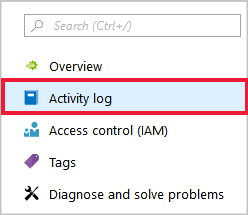
Sie sehen eine Liste der Vorgänge, die ausgeführt wurden. Jeder Vorgang, der bei Ihrem Auftrag einen Fehler verursacht hat, ist mit einer roten Infoblase versehen.
Wählen Sie einen Vorgang aus, um dessen Zusammenfassung anzuzeigen. Die Informationen sind hier häufig beschränkt. Weitere Informationen zum Vorgang finden Sie unter JSON.
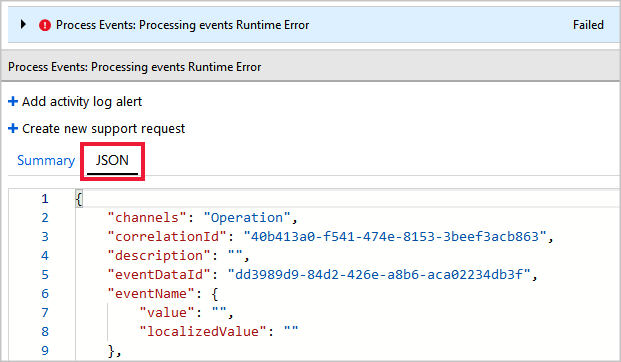
Scrollen Sie nach unten zum JSON-Abschnitt Eigenschaften, der Details zum Fehler bereitstellt, der den fehlerhaften Vorgang verursacht hat. In diesem Beispiel war der Fehler auf einen Runtimefehler aufgrund außerhalb des zulässigen Bereichs liegender Breitengradwerte zurückzuführen. Abweichungen in den Daten, die von einem Stream Analytics-Auftrag verarbeitet werden, bewirken einen Datenfehler. Es stehen Informationen zu verschiedenen Fehlern bei der Eingabe und Ausgabe von Daten sowie zu den Gründen für deren Auftreten bereit.

Sie können basierend auf der Fehlermeldung im JSON-Format Korrekturmaßnahmen vornehmen. In diesem Beispiel müssen Prüfungen, ob der Breitengradwert zwischen -90 Grad und 90 Grad liegt, der Abfrage hinzugefügt werden.
Wenn die Fehlermeldung in den Aktivitätsprotokollen bei der Identifizierung der Grundursache nicht hilfreich ist, aktivieren Sie Ressourcenprotokolle, und verwenden Sie Azure Monitor-Protokolle.
Senden von Diagnosedaten an Azure Monitor-Protokolle
Sie sollten unbedingt Ressourcenprotokolle aktivieren und an Azure Monitor-Protokolle senden. Sie sind standardmäßig deaktiviert. Um sie zu aktivieren, führen Sie die folgenden Schritte aus:
Sofern nicht bereits geschehen, erstellen Sie einen Log Analytics-Arbeitsbereich. Es wird empfohlen, dass sich Ihr Log Analytics-Arbeitsbereich in derselben Region befindet, in der auch Ihr Stream Analytics-Auftrag ausgeführt wird.
Melden Sie sich im Azure-Portal an, und navigieren Sie zu Ihrem Stream Analytics-Auftrag. Wählen Sie unter Überwachung die Option Diagnoseprotokolle aus. Wählen Sie dann Diagnose aktivieren aus.

Geben Sie einen Namen in Diagnoseeinstellungen: Name ein, und aktivieren Sie die Kontrollkästchen für Ausführung und Erstellung unter log sowie AllMetrics unter metric. Aktivieren Sie dann An Log Analytics senden, und wählen Sie Ihren Arbeitsbereich aus. Wählen Sie Speichern aus.
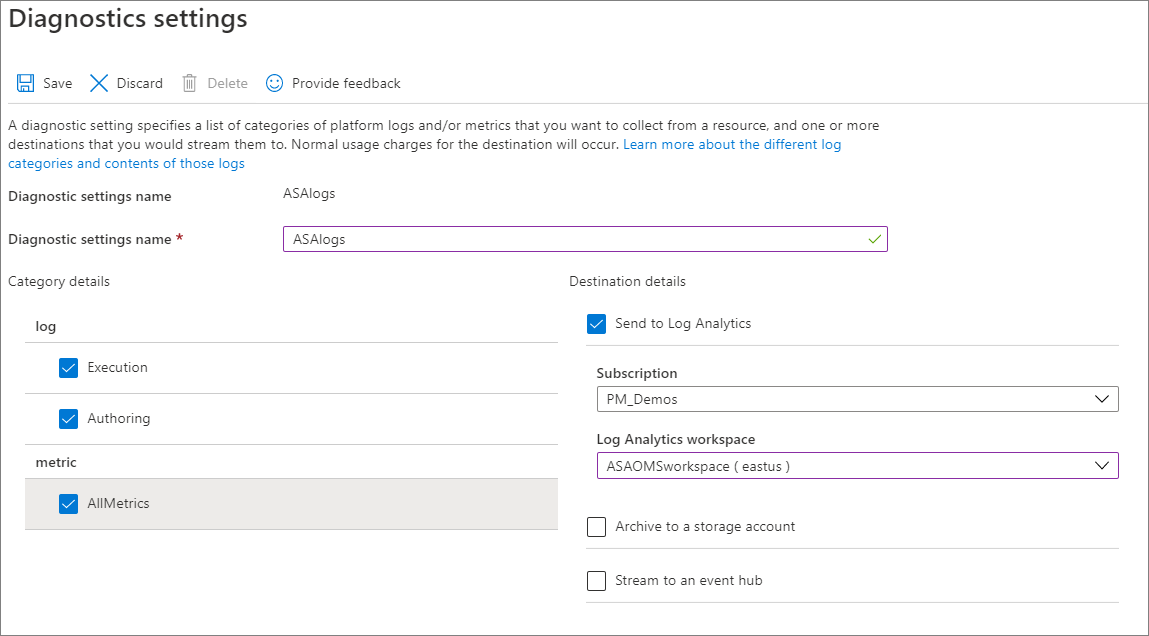
Wenn Ihr Stream Analytics-Auftrag gestartet wird, werden Ressourcenprotokolle an Ihren Log Analytics-Arbeitsbereich weitergeleitet. Wenn Sie Ressourcenprotokolle für Ihren Auftrag anzeigen möchten, wählen Sie die Option Protokolle im Abschnitt Überwachung aus.
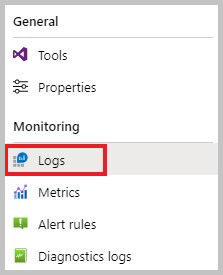
Stream Analytics bietet vordefinierte Abfragen, mit denen Sie problemlos nach den für Sie interessanten Protokollen suchen können. Sie können alle vordefinierten Abfragen im linken Bereich auswählen und dann Ausführen auswählen. Ihnen werden die Abfrageergebnisse im unteren Bereich angezeigt.
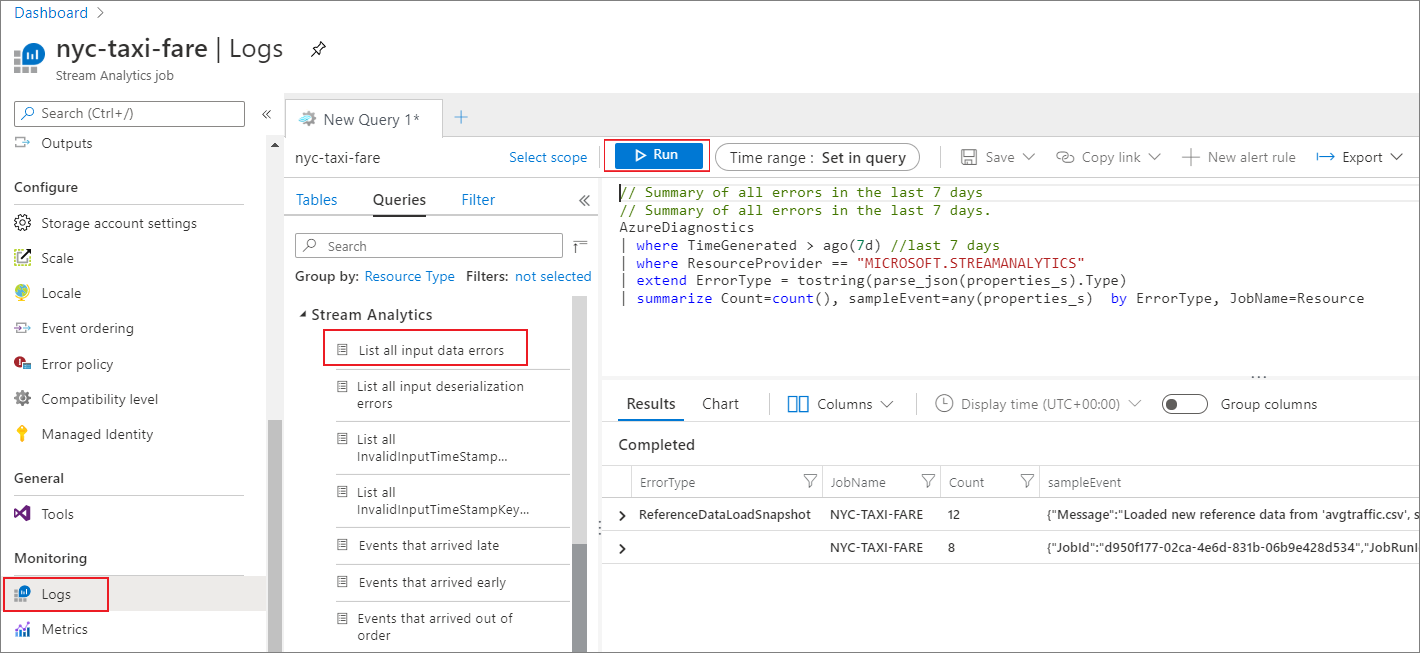
Ressourcenprotokollkategorien
Azure Stream Analytics erfasst zwei Kategorien von Ressourcenprotokollen:
Erstellung: Erfasst Protokollereignisse zu Auftragserstellungsvorgängen wie Erstellen von Aufträgen, Hinzufügen und Löschen von Eingaben und Ausgaben, Hinzufügen und Aktualisieren der Abfrage sowie Starten und Beenden des Auftrags.
Ausführung: Erfasst Ereignisse, die während der Ausführung eines Auftrags auftreten.
- Verbindungsfehler
- Datenverarbeitungsfehler wie Folgende:
- Ereignisse, die nicht mit der Abfragedefinition übereinstimmen (nicht übereinstimmende Feldtypen und Werte, fehlende Felder usw.)
- Fehler bei der Auswertung von Ausdrücken
- Andere Ereignisse und Fehler
Alle Protokolle werden im JSON-Format gespeichert. Informationen zum Schema für Ressourcenprotokolle finden Sie unter Ressourcenprotokollschema.